L'un des avantages les plus importants des mobiles est basé sur la communication, même lorsque nous essayons d'interagir avec des personnes qui parlent des langues différentes de la nôtre. C'est toujours bien d'apprendre de nouvelles langues, mais c'est quelque chose qui demande beaucoup de temps et d'efforts, alors nous aider avec des traducteurs ne fait jamais de mal.
Lorsque vous démarrez une conversation par écrit, soit via Whatsapp, Telegram ou d'autres moyens, nous n'avons pas besoin d'aller continuellement à l'application du traducteur pour copier et coller le texte. Nous pouvons le faire d'une manière beaucoup plus simple en utilisant le clavier mobile pour écrire dans une autre langue , ce qui nous évitera des étapes intermédiaires et facilitera la communication avec pratiquement toutes les langues de la planète.

Un robinet sur Android
Pour pouvoir communiquer avec cet avantage, il suffit de démarrer le traducteur intégré au clavier, une fonction plus intelligente des claviers. Dans Android smartphones, les claviers les plus courants sont Gboard et SwiftKey, dans les deux cas avec cette option intégrée, sans avoir besoin de télécharger d'autres. Cependant, si votre mobile n'en possède aucun, il vous suffit de les télécharger et de les installer gratuitement :
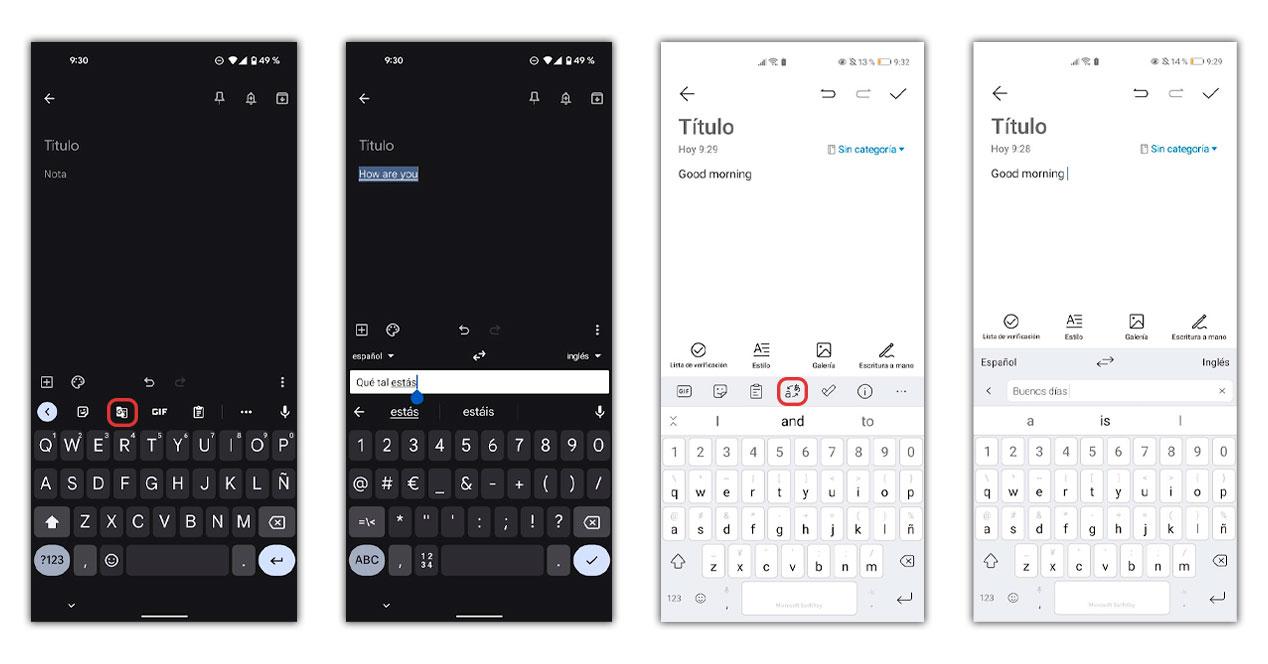
Une fois que nous les avons démarrés et configurés comme clavier par défaut, nous n'avons plus qu'à accéder à l'application en question où nous voulons traduire une conversation ou un texte . Avant de commencer à écrire, nous devons toucher la petite icône qui représente le changement de langue et l'espace de texte sera modifié.
Ensuite, tout ce que nous écrivons sera immédiatement modifié dans l'application dans la nouvelle langue. Pour le faire fonctionner selon nos besoins, nous pouvons modifier juste au-dessus du clavier la langue à partir de laquelle nous écrivons et celle que nous voulons modifier.
Si nous préférons, après avoir touché le bouton pour traduire le texte, nous pouvons également utiliser le microphone qui apparaît à droite dans le cas de Gboard et en même temps que nous parlons, le clavier les écrira dans notre langue pour automatiquement aussi le modifier. Un moyen rapide et efficace de mettre la technologie au service de nous.
Aussi pour iPhone
Bien que si vous avez un Apple téléphone, vous pouvez essayer de localiser cet outil, vous ne le trouverez pas tant que vous n'aurez pas installé le clavier dont j'ai besoin sur votre mobile. Par défaut dans iOS il n'y a pas de traducteur et il faut recourir à Gboard ou Swiftkey comme dans Android. L'un des deux nous servira une fois choisi comme clavier par défaut pour démarrer le traduction instantanée de texte cela demanderait autrement plus de travail.